Il caching è una tecnica fondamentale per migliorare le performance di un sito WordPress. Implementando un sistema di caching efficace, è possibile ridurre i tempi di caricamento delle pagine, migliorare l’esperienza utente e alleggerire il carico sul server. In questo articolo, esploreremo le principali soluzioni di cache per WordPress e come configurarle per ottenere le migliori prestazioni.
Cos’è il caching e perché è importante?
Il caching consiste nel memorizzare copie statiche delle pagine del tuo sito web, in modo che queste possano essere servite rapidamente ai visitatori senza dover ricaricare dinamicamente tutte le risorse. Questo processo riduce il tempo di risposta del server e accelera la visualizzazione dei contenuti per gli utenti.
Per i siti WordPress, il caching è particolarmente importante perché riduce la necessità di eseguire complessi processi di generazione delle pagine ogni volta che un utente visita il sito, migliorando così le performance complessive.
Tipi di caching per WordPress
Esistono diverse tipologie di caching che possono essere implementate su un sito WordPress:
- Page Caching: Memorizza versioni statiche delle pagine web e le serve agli utenti, riducendo il tempo di caricamento.
- Browser Caching: I file statici, come immagini e CSS, vengono memorizzati nella cache del browser dell’utente, riducendo il tempo di caricamento per visite successive.
- Object Caching: Memorizza i risultati delle query al database per ridurre i tempi di accesso ai dati durante le richieste future.
- Opcode Caching: Memorizza il codice PHP compilato, riducendo il tempo necessario per eseguire gli script PHP.
Strumenti di caching per WordPress e plugin per cache WordPress
Per implementare il caching ed abilitare la cache su WordPress, esistono diversi plugin e strumenti efficaci:
1. W3 Total Cache:
Uno dei plugin di caching più popolari per WordPress, W3 Total Cache offre una gamma completa di funzionalità, tra cui page caching, browser caching, object caching e minificazione delle risorse. La configurazione può essere complessa, ma il plugin offre prestazioni eccellenti.
2. WP Super Cache:
WP Super Cache è un plugin di caching facile da usare che genera file HTML statici dalle pagine dinamiche del tuo sito. È un’ottima opzione per chi cerca una soluzione semplice ed efficace.
3. WP Rocket:
WP Rocket è un plugin premium che offre un’interfaccia intuitiva e numerose funzionalità, tra cui page caching, caching del browser, compressione GZIP e ottimizzazione del database. È ideale per chi desidera un equilibrio tra facilità d’uso e prestazioni.
4. LiteSpeed Cache:
Questo plugin è specificamente progettato per server che utilizzano il software LiteSpeed. Oltre al caching delle pagine, LiteSpeed Cache offre funzionalità avanzate come l’ottimizzazione delle immagini e la minificazione del codice.
Configurazione di sistemi di cache per WordPress
La configurazione della cache su WordPress varia a seconda del plugin utilizzato, ma alcuni passaggi generali includono:
- Installazione e attivazione del plugin: Scarica e installa il plugin di caching scelto dalla directory dei plugin di WordPress.
- Configurazione delle impostazioni di caching: Imposta il tipo di cache desiderato (page, browser, object, etc.) e personalizza le opzioni in base alle esigenze del tuo sito.
- Testing delle performance: Dopo aver configurato il caching, utilizza strumenti come Google PageSpeed Insights o GTmetrix per misurare l’impatto del caching sulle prestazioni del sito.
Implementare strumenti di cache su WordPress è essenziale per garantire un sito web veloce e reattivo. Ogni sito ha esigenze diverse, quindi è importante scegliere e configurare il plugin di cache più adatto alle tue necessità.
Se hai bisogno di assistenza per configurare il cache o per ottimizzare ulteriormente le performance del tuo sito WordPress o WooCommerce, il team di salernodev è a tua disposizione.
Offriamo servizi di supporto e assistenza personalizzati per aiutarti a ottenere il massimo dal tuo sito.
Non esitare a contattarci per ulteriori informazioni o per richiedere un intervento specifico.
Tags: assistenza wordpress, supporto woocommerce, supporto wordpress, wordpress